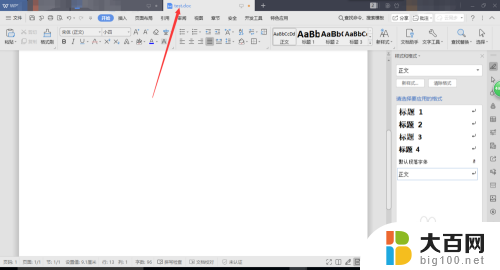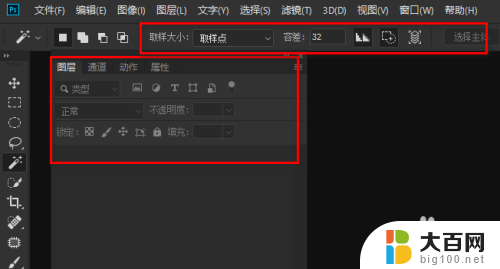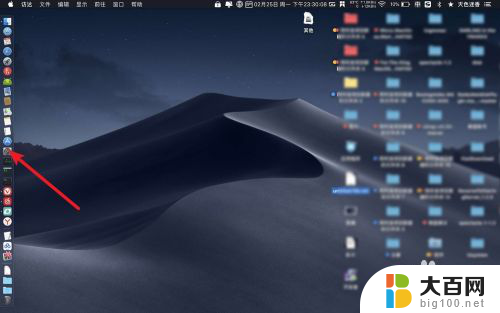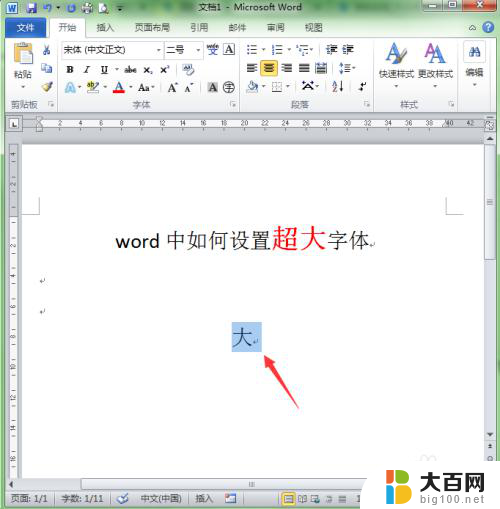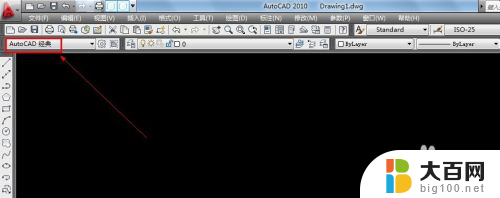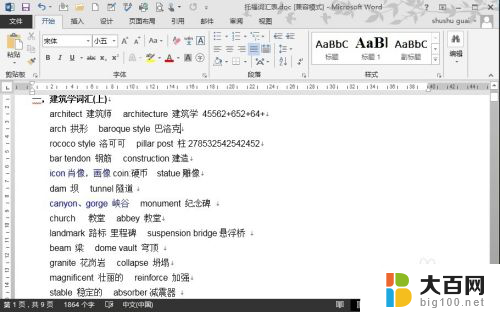word怎么调大字体 word文档字体大小怎么调整
更新时间:2024-06-10 10:53:06作者:jiang
在Word文档中,调整字体大小是非常简单的操作,只需选中你想调整大小的文字,然后在顶部的工具栏中找到字体大小选项,通过点击下拉菜单选择合适的大小即可。这样就能让文字看起来更加突出和清晰,让阅读体验更加舒适。调整字体大小不仅可以提高文档的可读性,还能让重要内容更加突出,帮助读者更快速地获取信息。在编辑文档时,灵活运用字体大小调整功能,能够让你的文档更加美观和专业。
操作方法:
1.双击打开电脑上的word文档。
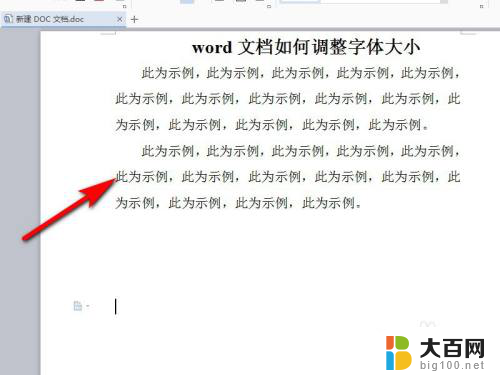
2.找到需要调整字体大小的文字并将其选中。
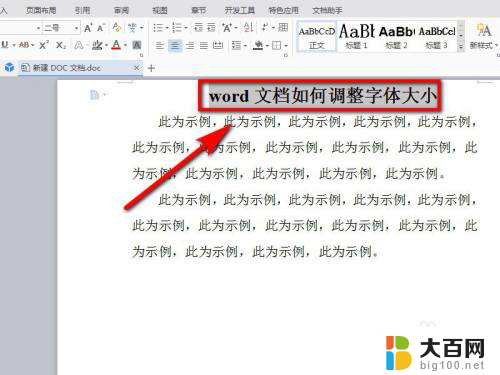
3.点击开始工具栏下方的增大字号按钮,也就是【A】字上方有【+】号的图标。
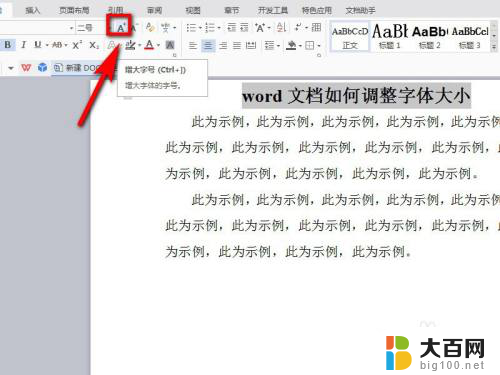
4.这样选中的文字字体就开始变大了,也可直接使用快捷键CTRL+]加大字体。
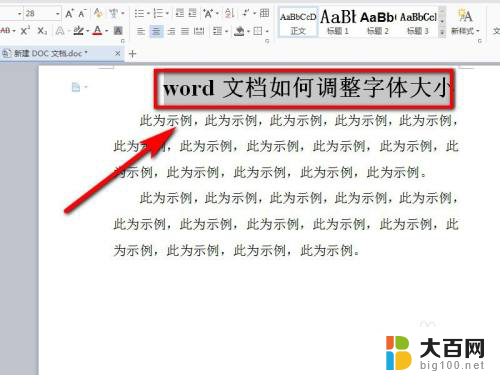
5.如想要缩小字体的话,点击【A】字上方有【-】号的图标。就可以缩小字体了。
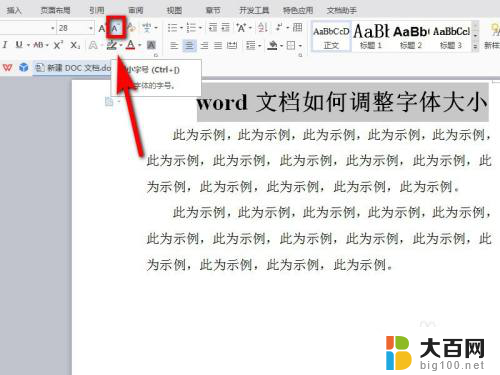
6.当然还可以使用快捷键CTRL+[来缩小字体。
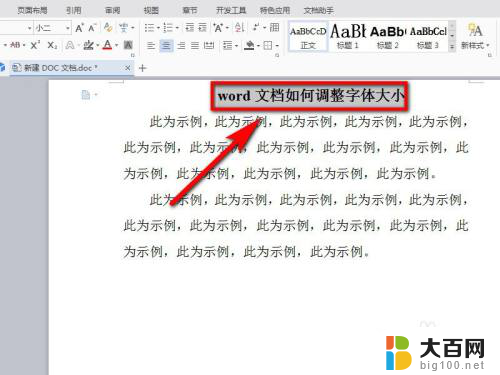
7.或是在选中文字后,点击开始工具栏下的【字号】设置的下拉框。然后选择一种合适的字号,就可以调整字体大小了。
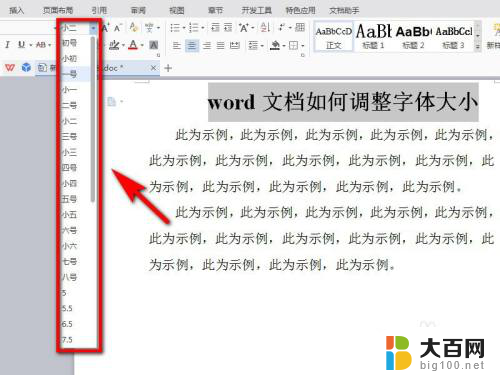
以上就是如何调大字体的全部内容,如果你遇到这种情况,可以试试以上方法解决,希望对大家有所帮助。